Как в майнкрафте сделать тумбочку без модов
Как сделать мебель в майнкрафте без модов
В майнкрафте можно сделать огромное количество разнообразной мебели без использования модов. Для ее создания понадобятся несложные в изготовлении ступеньки, таблички, рычаги и картины, а так же другие элементы и приспособления.
Содержание:
Гардероб
В качестве вешалок отлично подойдут рычаги, один из которых может открывать шкаф где будут стоять стойки для брони.
Диваны и кресла
Для изготовления кресел и диванов были использованы: таблички, ступеньки, твердые блоки.
Кресла
Угловые диванчики
Простые диваны

Столы
Ножки сделаны из забора, а столешница из плиток и стекла.
Телевизор и компьютер
В основном телевизоры делают либо из картины, либо из черной шерсти. В качестве колонок можно использовать нотный блок.

Камин
Выполнен из каменных плит и камня.
Кухонная мебель
Раковина — умывальник
Корыто + рычаг В качестве смесителя можно использовать крюк
В качестве смесителя можно использовать крюк Холодильник
Холодильник сделан из любого твердого блока внизу, и выбрасывателя вверху, а так же к нему присоединена дверь кнопка при нажатии на которую будет открываться дверь и выбрасываться все то что вы положили внутрь.

Кухонная плита
В качестве плиты можно поставить печку и положить с верху решетку. А в качестве вытяжки использовать наковальню.

Унитаз для ванной комнаты
Унитаз сделан из корыта, твердого блока с кнопкой и решетки в виде крышки.
Видео обзор
Как сделать мебель в Minecraft «Minecraft :: WonderHowTo
Добро пожаловать в мир Minecraft! Ознакомьтесь с нашими расширенными руководствами и поиграйте с нами на нашем бесплатном сервере .
Хотя Minecraft - мощный инструмент для творчества, у него есть ограничения. Редкость типов блоков и их линейный размер имеют тенденцию усложнять создание определенных детализированных объектов. Это особенно верно в отношении мебели, но есть несколько простых приемов, которые вы можете использовать, чтобы сделать несколько типов мебели в Minecraft - никаких текстурпаков или модов не требуется.
Мыслить нестандартно
Ключ к созданию мебели в Minecraft - это творчество. Создавая предметы для дома, офиса или пещеры летучих мышей, умное использование предметов будет иметь большое значение. Как вы увидите, процесс на самом деле очень простой и увлекательный. По большей части мы собираемся делать предметы, которые будут выглядеть как как мебель, а это значит, что вы можете довольно хорошо вносить бесконечные вариации в свои проекты. Для изготовления мебели Minecraft чаще всего используются следующие предметы:
- Знаки
- Поршни
- Люки
- Нажимные пластины
- Полуплиты
- Лестницы
- Столбы забора
- Старомодные блоки
Стулья
Вот простой стул сделан с деревянной лестницей и двумя знаками.Добавьте надписи к знакам, чтобы добавить деталей. Эта комбинация из каменной плиты и знака создает красивый простой дизайн стула. Здесь я сделал простой диван из каменных плит и шерсти. У этого дивана ножки сделаны из деревянной лестницы. Обратите внимание, что диван стоит на половинных деревянных плитах.Столы
Вот приподнятый стол, сделанный из указателя и деревянной полуторки. Это стол, сделанный из активированных поршней, которые я разместил рядом для контраста. Обратите внимание, что факелы из красного камня находятся под поршнями, чтобы активировать их. Вот настенный стол.Его можно использовать как стол или островную стойку.Ванная
Этот унитаз сделан из каменного блока, отверстия для воды и люка. Добавлена каменная кнопка для ручки и нажимная пластина в качестве крышки резервуара. Душевая кабина сделана из камня и стекла. Вы можете легко автоматизировать это с помощью небольшого количества красного камня.Кровати
Здесь кровать из искусственной шерсти сделана более интересной с прижимными пластинами для подушек. Это гораздо более продуманный вариант кровати с четырьмя стойками. Для достижения этого эффекта я использовал забор, полусферы и деревянные блоки.Кухня
Искусственная бытовая техника может быть изготовлена из любых блоков, которые вам подходят (в сочетании с нажимными пластинами и люками). Прилавок становится более правдоподобным за счет различных типов блоков. Эти железные блоки с кнопками представляют собой холодильник. лестница из булыжника, чтобы создать здесь иллюзию современного печного вентилятора.Декорации
В остальном простой камин становится более привлекательным за счет использования каменных плит и книжных шкафов. Более традиционный вид достигается за счет использования железных прутьев перед огнем.Вот и встроенная полка, вот и аквариум с настоящими рыбками. Сначала я положил на книжные полки рыбу, а затем ледяные блоки. Эффект классный. (Кредит предоставлен пользователем Banik68)Создание мебели - это использование вашего воображения и создание чего-то правдоподобного. Если это правдоподобно для вас, скорее всего, другие люди узнают, что это такое. Не торопитесь и попробуйте хитрые трюки. Аквариум - отличный пример нестандартного мышления и умного использования блоков. В конце концов, это ключ к созданию мебели: использовать блоки так, как они никогда не предназначались.
Следуйте за нами в Twitter @ MinecraftHowTo!
Хотите освоить Microsoft Excel и вывести свои перспективы работы на дому на новый уровень? Начните свою карьеру с нашего пакета обучения Microsoft Excel Premium A-to-Z из нового магазина гаджетов и получите пожизненный доступ к более чем 40 часам инструкций от базового до расширенного по функциям, формулам, инструментам и многому другому.
Купить сейчас (97% скидка)>
.Как построить верстак в Minecraft
- Программирование
- Игры
- Minecraft
- Как построить верстак в Minecraft
Джесси Стей, Томас Стей, Джейкоб Кордейро
Знать, как построить верстак в Minecraft - полезный трюк для создания более сложных предметов. Чтобы построить верстак и сундук в Minecraft, вам понадобятся деревянные доски. Чтобы использовать деревянные блоки для изготовления деревянных досок, выполните следующие действия:
-
Нажмите E, чтобы открыть экран инвентаризации.
-
Щелкните квадрат, содержащий деревянные блоки, чтобы поднять их, а затем щелкните пустой квадрат в сетке крафта, чтобы разместить их там.
Рядом с сеткой появляются четыре деревянные доски.
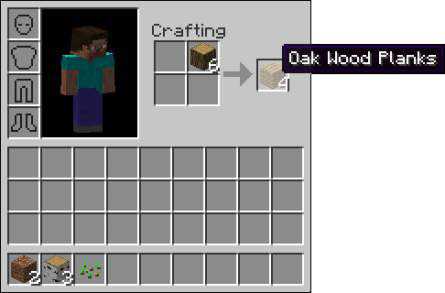
-
Щелкните квадрат, содержащий доски.
Один деревянный блок исчезает, но на курсоре мыши появляются четыре деревянные доски!
-
Щелкните квадрат, содержащий доски, еще несколько раз, чтобы подобрать все доски, которые вы можете, или щелкните мышью, удерживая клавишу Shift, чтобы отправить все доски прямо в инвентарь.
Вы можете использовать эти доски в качестве строительных блоков или для изготовления верстака и сундука.
Сетка крафта вашего аватара представляет собой квадрат 2 на 2; однако для создания многих предметов, необходимых для выживания, требуется сетка 3 на 3. Чтобы разблокировать эту большую сетку, вы создаете верстак. Выполните следующие действия, чтобы построить верстак или верстак :
-
Нажмите E, чтобы открыть экран инвентаризации.
-
Щелкните квадрат, содержащий ваши доски, а затем щелкните правой кнопкой мыши каждый квадрат в рабочей сетке, чтобы распределить четыре доски на квадраты.
Верстак появляется справа, как показано.
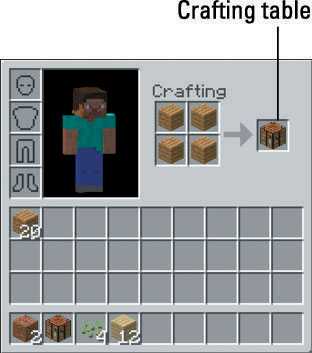
-
Щелкните верстак, чтобы поднять его, а затем щелкните квадрат в нижнем ряду инвентаря, чтобы поместить туда стол.
Вы можете получить доступ к элементам за пределами экрана инвентаря, только если они находятся в нижней строке. Эта строка всегда отображается внизу игрового экрана.
-
Нажмите E или Esc, чтобы закрыть инвентарь.
-
Используйте клавиши 1–9 или колесо прокрутки, чтобы выбрать верстак.
Вокруг верстака появляется толстый белый контур.
Вы можете использовать цифровые клавиши или колесо прокрутки для выбора предметов из нижнего ряда инвентаря. Поместите самые полезные предметы в слоты, к которым вы можете быстро получить доступ.
-
Щелкните правой кнопкой мыши по ближайшей поверхности, чтобы разместить там верстак.
Щелкните правой кнопкой мыши верстак, чтобы увидеть экран, похожий на инвентарь, с расширенной сеткой крафта. Вы используете эту сетку для всех рецептов крафта в игре, включая сундук.
.Как создать свой собственный мод Minecraft
Что произойдет, если вам надоест играть в Minecraft? Моддинг - это ответ! От печенья до ракет, моды меняют все и вся в игре Minecraft, но разве не было бы весело создать свой собственный мод?
Следуя этим простым шагам, вы можете начать свой собственный путь к созданию пользовательских модов Minecraft.
Начало работы с MCreator
Рекламируемый как «Лучший создатель модов для Minecraft», MCreator - это бесплатный инструмент для создания ваших собственных модов для Minecraft.Вам не нужно писать код, хотя вы можете, если хотите.
Начните с посещения страницы загрузки MCreator и загрузки версии, соответствующей вашей текущей версии Minecraft.
На странице загрузки указано, какая версия MCreator вам нужна, но если вы используете Minecraft версии 1.12.2, то вам понадобится MCreator версии 1.7.9.
После того, как вы выбрали версию, загрузите MCreator для своей операционной системы.Поддерживаются все операционные системы Windows, Mac и Linux.
Если вы работаете в Windows, загрузите и запустите исполняемый файл (EXE).Если вы используете Mac или Linux, установка немного сложнее, но руководство по установке MCreator содержит подробные инструкции по установке.
После запуска MCreator потребуется немного времени, чтобы навести порядок.Необходимо загрузить Minecraft Forge Development Kit, а также загрузить зависимости и скомпилировать. Это может занять некоторое время в зависимости от вашего компьютера и скорости интернета, но после того, как он будет завершен в первый раз, этого не потребуется делать снова.
После настройки MCreator спросит, хотите ли вы войти в свою учетную запись Pylo.Продолжайте и нажмите Пропустите , если у вас его нет.
Теперь все готово к работе. Экран, который вы видите, является главным меню MCreator. Вы можете импортировать или экспортировать текущие настройки, установить моды, разработанные другими людьми, или начать писать свои собственные моды.
Написание вашего первого мода для Minecraft
В этом примере мода мы собираемся произвести супер-алмазную руду, которая будет производить огромное количество алмазов при добыче вместо обычных одного или двух.Вы также можете вдохновиться некоторыми отличными существующими модами Minecraft.
Для начала вам понадобится текстура для вашего нового блока. Это изображение, которое определяет, как выглядит ваш блок. Это может быть камень, дерево или любое другое произведение искусства. В этом примере будет использоваться алмазная руда, но вы можете использовать любое искусство, какое захотите.
В верхней части главного меню выберите Инструменты . Выберите Создать текстуру элемента / блока . Это откроет Texture Maker , где вы можете создать свою собственную текстуру на основе существующих иллюстраций Minecraft.
Создатель текстуры содержит четыре слоя , элемента управления. Это позволяет вам выбрать изображение и цвет, которые будут объединены в вашу окончательную текстуру.
За исключением Layer 1 , элементы управления слоями содержат те же три параметра.Слева направо:
- Селектор произведения искусства: Используйте раскрывающееся меню или всплывающий интерфейс, чтобы выбрать произведение искусства.
- Палитра цветов: Выберите три точки, чтобы выбрать цвет для этого слоя.
- Заблокировать насыщенность и яркость: Они ограничивают яркость цвета слоя. Поиграйте, чтобы увидеть, что вам нравится.
После того, как вы создали свою иллюстрацию, выберите Использовать внизу, а затем Блок для типа текстуры.Выберите Exit , чтобы вернуться на страницу Workspace . На странице рабочей области теперь будет отображаться ваша текстура.
В левом меню вкладки Workspace выберите Mod Elements .Здесь вы создадите свой мод, используя свою текстуру.
Выберите Новый элемент мода кнопку в верхнем левом углу, которая выглядит как большой плюс.
Этот новый элемент мода страница может выглядеть ошеломляющей, но это простой инструмент в использовании.
В поле Имя элемента введите уникальное имя. Этого нет в Minecraft, он используется как идентификатор в MCreator и коде Minecraft.
Для типа элемента вы можете выбрать, к какому типу относится ваш новый элемент.Для этого супер-ромба подойдет значение по умолчанию , блок . Если вы работаете над другим модом, таким как моб, команда или инструмент, выберите соответствующий тип.
Выберите ОК , чтобы вернуться на страницу Текстура .Здесь вы можете назначить текстуру блоку, а также настроить прозрачность и размеры блока.
Слева находится область текстур блоков .Шесть квадратов представляют каждую сторону вашего блока. Можно использовать разные текстуры для каждой стороны, но в этом примере все они будут использовать одну и ту же текстуру.
Щелкните каждый квадрат, выберите текстуру и нажмите Ok .Оставьте для всех остальных параметров значения по умолчанию, а затем выберите Next .
На этом экране есть различные настройки, но начните с Name в GUI .Это название блока в вашем инвентаре. Подойдет любое имя, но убедитесь, что оно информативное. Для этого блока подходящее название - «супер алмаз».
Если вы не уверены, что делает параметр, выберите маленький вопросительный знак рядом с именем.Это загрузит документацию MCreator.
Чтобы из этого блока выпадал другой блок при майнинге, отметьте галочкой поле рядом с Не выпадает сам . Рядом с блоком , из которого выпадает , нажмите маленький прямоугольник.Это загрузит Селектор блока / элемента . Используйте это меню для поиска и выбора блока, который вы хотите удалить.
Наконец, измените Drop amount на подходящее число.Поскольку мы хотим, чтобы супер-бриллиант давал большое количество бриллиантов, 10 - хорошее место для начала.
Выберите Next , чтобы перейти к настройкам частиц .Здесь вы можете изменить анимацию блока. Не стесняйтесь экспериментировать здесь, но это не требуется для этого супер алмазного мода.
Оставьте настройки инвентаря блока по умолчанию и выберите Next .Страница Процедуры позволяет вам настроить, что происходит, когда происходит какое-либо событие, связанное с этим блоком. Для этого мода это не требуется, поэтому нажмите кнопку Next .
Наконец, страница свойств создания / создания блока позволяет вам настроить, когда, где и как часто появляется ваш новый блок.Если вы хотите, чтобы ваш модифицированный блок появлялся в игре, отметьте Создать в мире .
Остальные настройки могут оставаться в значениях по умолчанию, или вы можете настроить их, чтобы сделать ваш модифицированный блок более или менее распространенным.
Экспорт вашего мода Minecraft
После того, как вы создали свой мод, вам нужно экспортировать его готовым для использования в Minecraft.
В нижнем левом углу панели инструментов Workspace выберите Export workspace into mod file button. Это объединит ваш мод в отдельный пакет, готовый для импорта Minecraft.Если вы изменили более одного блока, все они будут отображаться в вашем моде.
Примечание: Если вы хотите работать над несколькими модами одновременно, переключитесь на другое рабочее пространство из главного меню.
Описание мода Меню предоставляет варианты упаковки вашего мода. Вы можете ввести имя, версию, описание и сведения о создателе. Загрузите изображение, если хотите. Наиболее важным из этих параметров является расширение файла .Оставьте это значение по умолчанию - .JAR .
Когда будете готовы, нажмите Перекомпилировать и экспортировать . Это упакует ваш мод, но это может занять некоторое время в зависимости от вашего компьютера и количества вещей, которые вы изменили.
Вам нужно будет согласиться с условиями использования, но после компиляции закончите, выбрав место в файловой системе для хранения готового мода.
Импорт модов Minecraft с помощью Minecraft Forge
Теперь, когда ваш мод готов, все, что осталось сделать, это импортировать его в Minecraft.
Чтобы установить этот мод или любой другой мод, вам необходимо установить Minecraft Forge. Forge предоставляет простой и легкий способ установки пользовательских модов в сам Minecraft.
С домашней страницы Forge загрузите установщик, подходящий для вашей операционной системы и версии Minecraft. Запустите установщик и при появлении запроса выберите Установить клиент .
После установки запустите или перезапустите Minecraft. Из Minecraft Launcher нажмите стрелку вверх, справа от кнопки воспроизведения внизу.Выберите Forge . Это загрузит Minecraft с Forge, поэтому вам нужно будет делать это каждый раз, когда вы захотите использовать свой мод.
В Minecraft все будет по-другому с запущенной Forge.Внизу есть дополнительный текст, а также кнопка Mods .
Нажмите кнопку Mods , и вы увидите, что ваш мод не отображается. Вам необходимо установить свой мод в Forge / Minecraft.Установка включает в себя копирование и вставку вашего мода в папку mods Minecraft.
- В Windows это находится в AppData / .minecraft /
- На Mac это в Библиотека / Поддержка приложений / minecraft /
Вам может потребоваться перезапустить Minecraft, если вы вставили свой мод, пока он это работает.Войдите в меню модов , и ваш мод появится с описанием, названием, изображением и информацией о создателе. Отлично сработано!
В этом примере "super_diamond" теперь виден рядом со всеми другими блоками.
Куда подойдут ваши модификации Minecraft?
Моддинг Minecraft - отличный способ разнообразить игру, но даже лучше, если вы сделаете мод самостоятельно.Как только вы изучите эти базовые строительные блоки, вы можете приступить к созданию более сложных модификаций.
Если вы хотите продолжить настройку, посмотрите, как использовать командные блоки в Minecraft. И если вам нравится такой пользовательский игровой контент, возможно, вы посмеетесь над некоторыми из лучших сбоев в видеоиграх.
Фальшивые новости и предвзятые СМИ затрудняют чтение новостей.Эти приложения делают все возможное, чтобы вы могли бесплатно читать объективные новостные статьи.
Об авторе Джо Коберн (137 опубликованных статей)Джо - выпускник компьютерных наук Линкольнского университета, Великобритания.Он профессиональный разработчик программного обеспечения, и когда он не пилотирует дроны и не пишет музыку, его часто можно встретить фотографирующим или снимающим видео.
Ещё от Joe CoburnПодпишитесь на нашу рассылку новостей
Подпишитесь на нашу рассылку, чтобы получать технические советы, обзоры, бесплатные электронные книги и эксклюзивные предложения!
Еще один шаг…!
Подтвердите свой адрес электронной почты в только что отправленном вам электронном письме.
.Как сделать мод для Майнкрафт
Добавьте соответствующий код и действия в ваш новый мод.
Просто добавьте код в свой мод, сохраните, и вы создали новый мод Minecraft! Однако, прежде чем начинать добавлять произвольное кодирование или функции в ваши моды, вы должны сначала обрисовать его, чтобы понять все его компоненты. После того, как вы поймете структуру вашего мода и то, как вы хотите разбить его на функции, вы можете обрисовать его в LearnToMod.
Выполните следующие общие шаги для подготовки и написания вашего мода:
- Создайте все функции, которые вы обозначили в своем планировании, но еще не заполняйте их. Просто позвольте функциям оставаться в вашем моде, пустыми, с именами и параметрами. Хотя эти функции могут в конечном итоге изменяться по мере того, как вы повторяете игровой цикл, важно как можно раньше начать собирать код, чтобы не пропустить ни одного важного действия.
- Вызов функций из других функций, как вы думаете, что вам нужно.Например: у вас будет основная функция, и может быть, что основная функция вызывает все остальные функции. Если это так, вызовите каждую функцию внутри main.
Эти шаги важны, потому что они помогают визуализировать ваш код! Теперь, когда вы знаете, как создать мод Minecraft с помощью LearnToMod и обрисовать свой мод, научитесь правильно писать и кодировать свой первый мод Minecraft.
.

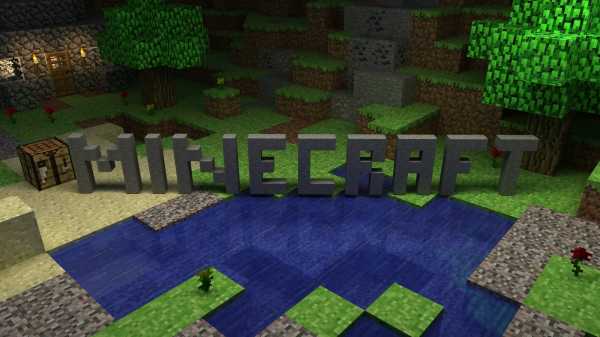

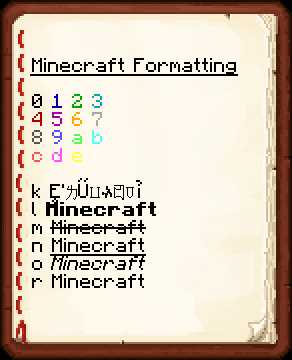

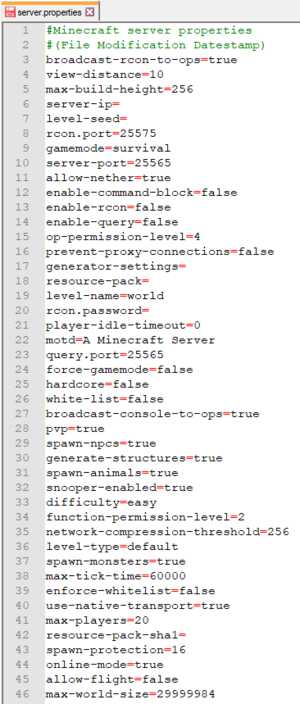

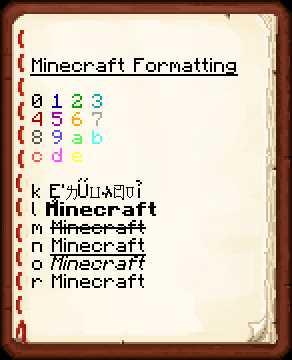
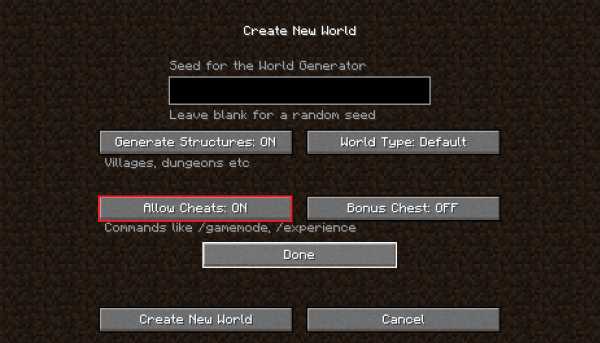




![[Furniture] Майнкрафт 1.10.2 мод на мебель. + 1.11.2! jooak-aofei1](https://minecraft247.ru/wp-content/uploads/2016/12/JOOAk-AOfEI1-70x70.jpg)